PeopleSoft モバイル アプリケーションの設定
このトピックでは、PeopleSoft モバイル アプリケーションの前提条件とその設定、および次の方法について説明します。
モバイル承認ユーザーに対するセキュリティの付与。
(オプション) PeopleSoft モバイル アプリケーションのログイン設定のカスタマイズ。
エンタープライズ全体のモバイル承認オプションの設定。
モバイル経費管理アイコンへの経費タイプのマップ。
モバイル経費管理のホーム ページへの通知の追加。
PeopleSoft モバイル アプリケーションの最低要件は PeopleTools 8.52 です。
PeopleSoft モバイル アプリケーションは次のモバイル デバイスでテスト済です。
Android フォン (Samsung Galaxy SIII)
Apple iPhone 4 および 4S (iOS 5.1)
Apple iPad 2 および iPad 3 (iOS 5.1)
Google Nexus タブレット (Android Jelly Bean)
Samsung Galaxy タブレット 10.1 (Android Honeycomb)
PeopleSoft モバイル アプリケーションは、Google Chrome ブラウザ (バージョン 21 以上) での動作がサポートされています。
注: Android フォンおよびタブレット デバイスについては、デバイスのデフォルトのブラウザではなく最新の Google Chrome ブラウザを使用することを推奨します。
モバイル承認については、承認フレームワークに対して PeopleSoft アプリケーションを有効にし、設定する必要があります。「モバイル承認オプション ページ」の関連リンクを参照してください。
|
ページ名 |
定義名 |
用途 |
|---|---|---|
|
Web プロファイル設定 – 外観 「(オプション) PeopleSoft モバイル アプリケーションのログイン設定のカスタマイズ。」を参照してください。 |
WEB_PROF_LOOKFEEL |
(オプション) Web プロファイルの表示と特性を設定します。 |
|
FIN_MBL_TYPE_SETUP |
エンタープライズ全体のモバイル承認オプションを指定します。 |
|
|
経費タイプ イメージ ページ 「モバイル経費管理アイコンへの経費タイプのマップ」を参照してください。 |
EX_EXP_TYP_IMG_SEC |
モバイル経費管理で使用する経費タイプ定義のイメージをアップロードします。 |
|
MBL_NOTICES |
モバイル経費管理ホームページに表示される通知を追加または変更します。 |
PeopleSoft では、ユーザーに対するアクセス権限の付与のために次の 2 つの権限リストを提供しています。
|
提供されている権限リスト |
説明 |
|---|---|
|
EOAW2000 |
モバイル承認管理者 - この権限リストにより、ユーザーはアプリケーションへのアクセスおよび設定ができます。FIN_MOBILE_APPROVAL メニューの FIN_MBL_TYPE_SETUP コンポーネントに対するアクセス権限が付与され、モバイル承認オプション ページ (設定) にアクセスできます。 「モバイル承認オプション ページ」を参照してください。 |
|
EOAW2100 |
モバイル承認ユーザー - この権限リストにより、ユーザーはアプリケーションへのアクセスのみが許可されます。 |
提供されているどちらの権限リストも、アプリケーションにアクセスできるよう、ユーザーに対して WEBLIB_FIN_MBL レコードの iScript 関数に対するアクセス権限を付与します。これらの権限リストを、管理者およびユーザーのアクセス権限に関する組織の要件に基づいて割り当てるようにしてください。
ロール - 権限リスト ページを使用して、提供された権限リストを適切なロール名に割り当てます ([PeopleTools]、[セキュリティ]、[権限 / ロール]、[ロール]、[権限リスト])。
たとえば、EOAW2000 権限リストがロール名 ADMINISTRATOR に割り当てられており、このロール名はユーザー プロファイル - ロール ページ ([PeopleTools]、[セキュリティ]、[ユーザー プロファイル]、[ユーザー プロファイル]、[ロール]) でユーザー ID VP1 に関連付けられているとします。この例のようにロール名 ADMINISTRATOR がユーザー ID VP1 に割り当てられている場合、ユーザー ID VP1 はモバイル承認アプリケーション ページに加えてモバイル承認オプション ページにアクセスできます。
次の手順を使用することで、モバイル アプリケーションのカスタム ログイン ページを作成できます。
カスタム ログイン ページを設定するには、次の手順に従います。
PeopleSoft Pure Internet Architecture (PIA) 設定を起動してモバイル アプリケーション用の PIA を別個にインストールします (設定時に指定したサイト名と Web プロファイルは後の手順で使用するため覚えておいてください)。
../MIN_SETUP フォルダにある Mobile Expenses Setup.zip ファイルを見つけます (バンドル #23 の一部である『Manual Instruction Document』で説明されています)。ファイルを解凍します (ファイルは Custom Login フォルダに展開されます)。
任意のテキスト エディタで styles_fmode.css を開き、PIA 設定および Web サーバー設定に基づいて "ps" を サイト名で置き換えます。本文 {background-image: url(/ps/images/Mobile/LoginBackgroundImage.jpg); background-repeat:no-repeat; -moz-background-repeat:no-repeat; background-size:100% 100%; -moz-background-size:100% 100%;}
styles_fmode.css を ..\PORTAL.war\<自分のサイト名>\ にコピーします。(このファイルは必要に応じて変更できます)。
次のファイルを ..\PORTAL.war\WEB-INF\psftdocs\<自分のサイト名>\ にコピーします。(これらのファイルは必要に応じて変更できます)。
signin_fmode.html
expire_fmode.html
exception_fmode.html
..\PORTAL.war\<自分のサブフォルダ>\images\ に Mobile サブフォルダ (大文字小文字の区別あり) を作成します。
作成したフォルダ ..\PORTAL.war\<自分のサイト名>\images\Mobile\ にイメージ ファイル (CompanyLogo.gif および LoginBackgroundImage.jpg) をコピーします。フォルダおよびファイルの名前は大文字小文字が区別されますので注意してください。
これらのステップを実行すると、カスタムのログイン ページは次のように表示されます。
画像: モバイル アプリケーションのログイン ページ
次の例では、モバイル アプリケーションのログイン ページのフィールドおよびコントロールを説明します。
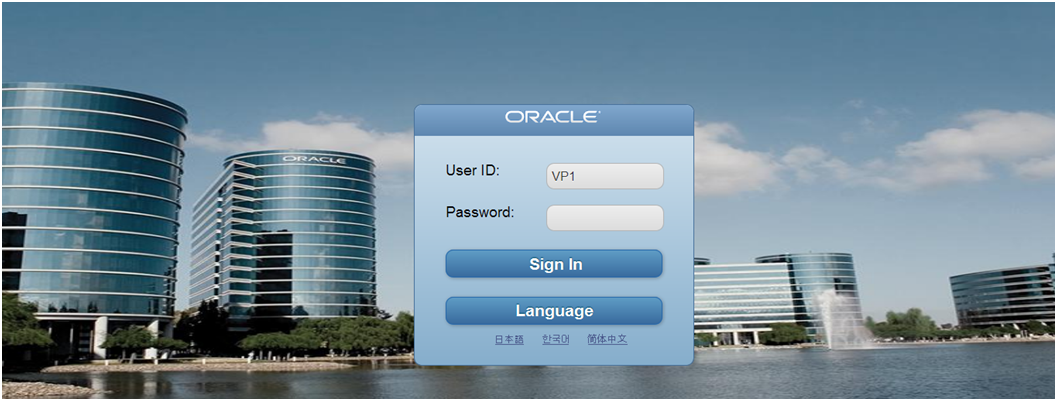
これらのイメージ ファイルは自分の会社のロゴおよびバックグラウンド イメージで上書きできます。
PIA 設定で指定した Web プロファイルを設定します。Web プロファイル設定 - 外観と操作性ページ (。作成した Web プロファイル名を選択し、[外観と操作性] に移動します)。
外観と操作性ページに次を追加します (変更した場合、ページを保存し、Web サーバーを停止および再起動します)。
フィールドまたはコントロール
定義
期限切れページ expire_fmode.html
例外ページ exception_fmode.html
サインオン ページ Signon_fmode.html
Web プロファイルの設定については、『PeopleTools Portal Technologies』の「Configuring the Portal Environment」を参照してください。
モバイル承認オプション ページ (FIN_MBL_TYPE_SETUP) を使用して、エンタープライズ全体のモバイル承認オプションを設定します。
ナビゲーション
。
画像: モバイル承認オプション ページ
次の例では、モバイル承認オプション ページのフィールドおよびコントロールを説明します。このページのフィールドおよびコントロールの定義は後で説明します。
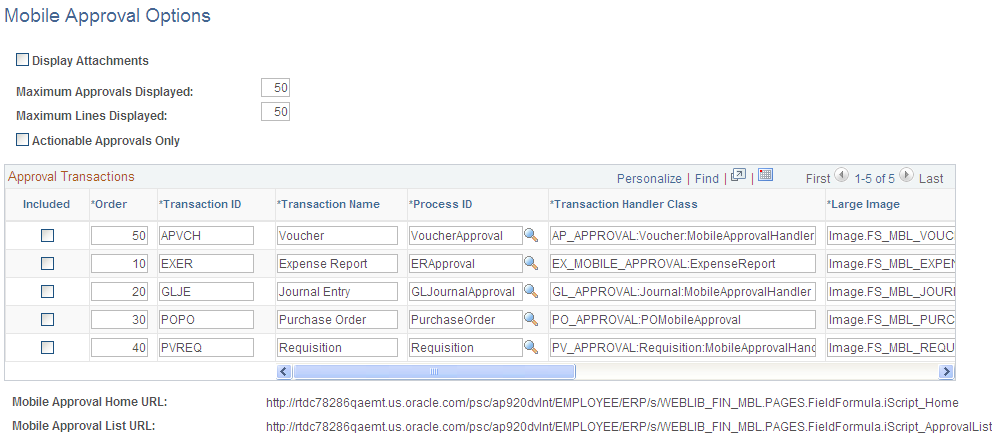
このページを使用して、エンタープライズ全体の次のモバイル承認オプションを設定します。
[添付の表示] チェック ボックスを選択し、承認者が添付を表示できるようにエンタープライズ レベルで有効化します。このオプションを選択した場合、[プロセス サーバー] フィールドでプロセス スケジューラ サーバーを適切な配信ノード設定と共に選択する必要があります。
注: 調達依頼および発注では添付はまだ使用できません。
最大表示設定 (承認およびトランザクション行) を指定します。
自分の承認アクションが必要なトランザクションのみを表示する場合は、[アクション可能な承認のみ] チェック ボックスを選択します。
トランザクション ID を選択してモバイル承認アプリケーションに対して有効化し、表示順序を入力します。
このページにはさらに、モバイル承認にアクセスするための URL も表示されます。モバイル承認の詳細については、「PeopleSoft モバイル承認の使用」を参照してください。
注: PeopleSoft モバイル承認では、特定のアプリケーションのために設定された承認フレームワークを使用します。トランザクションに対してモバイル承認を実装する前に、承認フレームワークが有効化されていて、かつ各アプリケーションに対して正しく設定されていることを確認してください。
アプリケーション固有の承認フレームワークを設定する方法の詳細については、次を参照してください。
経費管理については、『PeopleSoft Expenses』「Managing Workflow」[英語版] を参照してください。
一般会計については、『PeopleSoft General Ledger』「Understanding Configurable Workflow」[英語版] を参照してください。
eProcurement-調達管理については、『PeopleSoft eProcurement』「Understanding the Approval Framework」[英語版] を参照してください。
買掛金管理については、『PeopleSoft Payables』「Approving Vouchers」[英語版] を参照してください。
購買管理については、『PeopleSoft Purchasing』「Setting Up the Approval Framework for PeopleSoft Purchasing」[英語版] を参照してください。
最も優れたユーザー エクスペリエンスの実現のために、頻繁に使用する各経費タイプのイメージをアップロードすることをお薦めします。用意されているサンプル イメージを使用しても、独自のものを追加してもかまいません。
../MIN_SETUP フォルダにある Mobile Expenses Setup.zip ファイルを見つけます。ファイルを解凍し (オプションのカスタム ログイン ステップを以前に完了していない場合)、Expense Type Sample Images フォルダのサンプル イメージを見つけます。頻繁に使用する各経費タイプのイメージをアップロードします。これらのイメージは、モバイル デバイスにおいてモバイル経費管理アプリケーション ページを表示するのに使用されます。経費タイプにイメージが関連付けられていない場合、モバイル経費管理ページではデフォルトの経費タイプ イメージが使用されます。
経費タイプ 1 ページ (モバイル経費管理から、PeopleSoft アプリケーションの [フル サイト] ボタンを選択) を使用して、モバイル経費管理で使用する経費タイプ定義のイメージをアップロードします。
ナビゲーション
画像: 経費タイプ 1 ページ
次の例では、経費タイプ 1 ページのフィールドおよびコントロールを説明します。このページのフィールドおよびコントロールの定義は PeopleSoft 経費管理のドキュメントで説明します。
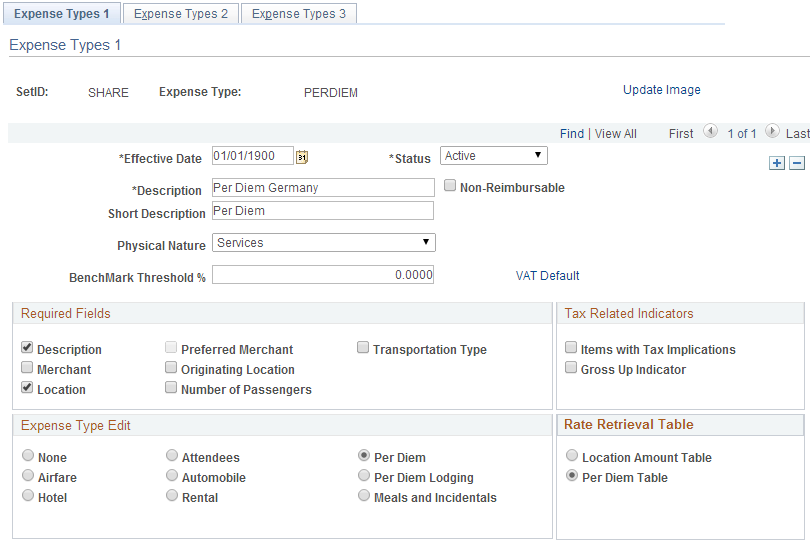
[イメージ更新] リンクを選択して経費タイプ イメージ ページ にアクセスし、アイコンのイメージを更新 (または削除) します。
画像: 経費タイプ イメージ ページ
次の例では、経費タイプ イメージ ページのフィールドおよびコントロールを説明します。
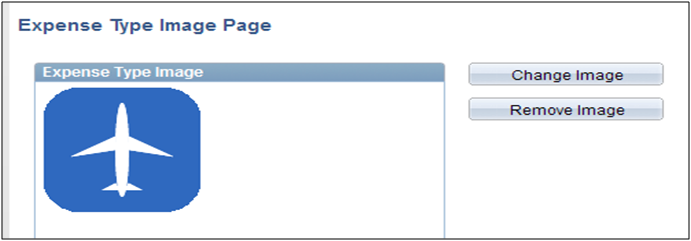
通知/発表ページを使用して、モバイル経費管理ホームページに表示される通知を追加または変更します。
ナビゲーション
(モバイル デバイスからこのページにアクセスする場合、モバイル経費管理のホームページまたは他のページから [フル サイト] フッター ボタンを選択します。上記と同じナビゲーションを使用します。)
画像: 通知/発表の検索ページ
次の例では、通知/発表の検索ページのフィールドおよびコントロールを説明します。
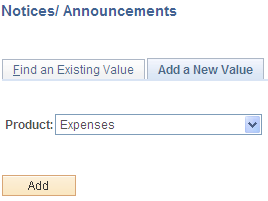
新しい通知または発表を追加する際は、[製品] フィールドから [経費管理] 値を選択し、[追加] ボタンを選択します。
画像: 通知/発表ページ
次の例では、通知/発表ページのフィールドおよびコントロールを説明します。
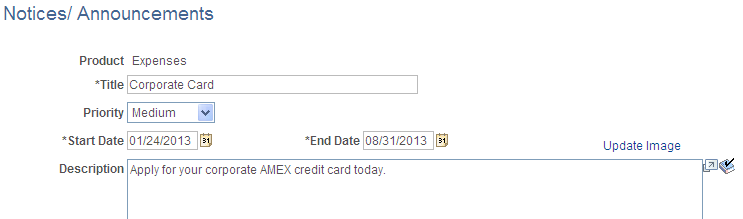
通知のタイトル、優先度、通知期間の開始日および終了日を入力します。説明フィールドに追加するテキストは、モバイル経費管理のホームページに表示される通知です。オプションで、[イメージ更新] リンクを選択して経費管理ホームページの [通知] セクションに表示されるアイコンを追加します。
画像: 通知ページ
次の例では、通知ページのフィールドおよびコントロールを説明します。
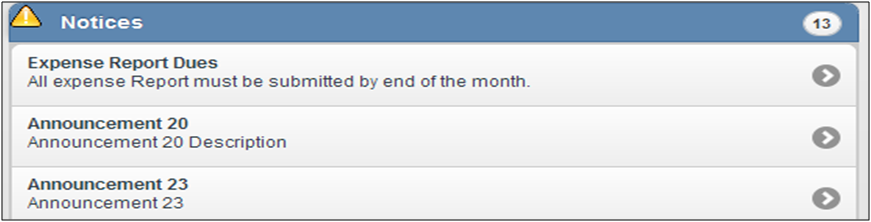
「モバイル経費管理の使用」を参照してください。